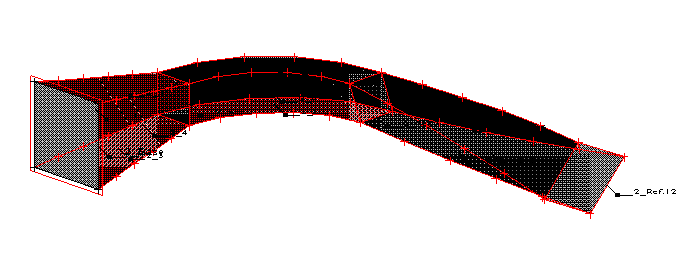L’option sert à 1) créer des éléments volumiques simples en utilisant les opérations d’extrusion ou de révolution des objets 2D; 2) à effectuer les modifications des objets créés. L’option est accessible par la commande Edition > Modifier sous-structure > Modifier objets.
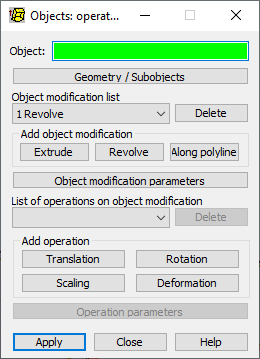
La boîte de dialogue est divisée en quatre parties :
- Champ Objet, présentant le numéro ou l’identificateur de l’objet créé/sélectionné
- La zone Géométrie et sous-objets
- La zone Liste des modifications de l’objet
- La zone Liste des opérations sur la modification de l’objet
Cliquer sur le bouton Géométrie et sous-objets ouvre la boîte de dialogue Polyligne - contour. Cette boîte de dialogue permet de définir l’objet qui sera soumis aux modifications et/ou opérations sur les modifications données.
La zone Liste des modifications de l’objet regroupe les options permettant de sélectionner la modification de l’objet ou de définir les paramètres de la modification. Il existe trois types de modifications dans Robot: Extrusion Révolutionet Polyligne. Après un clic sur un des boutons disponibles dans la boîte de dialogue Ajouter modification de l’objet, la modification sélectionnée est ajoutée à la liste définissant les étapes successives de la modification de l’objet 2D défini. Les opérations de modification effectuées sur l’objet défini peuvent être supprimées. Après la modification de l’objet dans la liste et après un clic sur le bouton Supprimer (à côté de Liste des modifications de l’objet), la modification sélectionnée est supprimée de la liste. Après la sélection de la modification de l’objet et un clic sur le bouton Paramètres de la modification de l’objet, la boîte de dialogue Objets - opérations et modifications est agrandie et les paramètres de la modification sélectionnée sont affichés (Extrusion, Révolution ou Polyligne).
Cliquer sur le bouton Appliquer pour effectuer la modification de l’objet conformément aux paramètres des modifications définis.
Le champ Liste des opérations sur la modification de l’objet regroupe les options permettant de sélectionner les opérations de modification de l’objet définies dans la partie supérieure de la boîte de dialogue. Ces options permettent aussi de définir les paramètres des opérations sur la modification. Il existe quatre types de modifications disponibles dans Robot: Translation, Rotation, Homothétie et Déformation. Après un clic sur un des boutons disponibles dans la zone Ajouter opération, l’opération sur la modification sélectionnée dans la partie supérieure de la boîte de dialogue s'ajoute à la liste définissant les opérations successives sur la modification de l’objet 2D défini.
Les opérations sur la modification de l’objet peuvent être supprimées. Après la sélection de la modification de l’objet, un clic sur le bouton Supprimer disponible à côté de la Liste de modifications de l’objet, la modification sélectionnée est supprimée de la liste. Après la sélection de la modification de l’objet et un clic sur le bouton Paramètres de l’opération, la boîte de dialogue Objets - opérations et modification est agrandie et les paramètres de l’opération sur la modification sélectionnée sont affichés (Translation, Rotation, Homothétie et Déformation).
Les paramètres de la translation et de la rotation sont les mêmes que ceux de l’extrusion et de la révolution. L’opération d’homothétie permet de définir le(s) coefficient(s) de mise à l’échelle de l’objet pour les axes spécifiques du système. Si la valeur de l’échelle est supérieure à 1.0, l’objet sera agrandi dans la direction donnée, si la valeur de l’échelle est inférieure à 1.0, l’objet sera réduit dans la direction donnée. L’opération de déformation permet d’effectuer la translation des points caractéristiques de l‘objet lors de la modification de l’objet (par exemple, pour un objet rectangulaire, ses sommets peuvent être déplacés). Autrement dit, si l’objet sur lequel l’extrusion est effectuée est un carré, après une définition convenable des paramètres de la déformation, il peut devenir un trapèze après l’extrusion.
Après avoir cliqué sur Appliquer, la définition des opérations et les modifications sont effectuées en fonction des paramètres spécifiés.
Un exemple montrant les différentes étapes de modification d'un objet (un carré dont la longueur est égale à 6) s'affiche dans l'image suivante.
Pour faire pivoter un objet :
- Définissez un objet, par exemple, un carré (voir l'image ci-dessous) avec les sommets aux points suivants: (-3,0, -3), (3,0, -3), (3,0,3), (-3,0,3).
- Sélectionnez l’objet.
- Ouvrez la boîte de dialogue Objets - Operations et modifications.
- Définissez la modification des paramètres, par exemple :
- Extrusion selon les paramètres : vecteur : (0,10,0), nombre de divisions : 5 et options haut et base sur inactif.
- Révolution selon les paramètres : début de l'axe : (9,10,0), extrémité de l'axe: (9,10,1), angle de rotation: -90 degrés, nombre de divisions: 5 et le haut et options de base - inactif.
- Extrusion selon les paramètres : vecteur: (10,0,0), le nombre de divisions: 5 et options haut et base sur inactif.
- Cliquez sur Appliquer.
L’objet ci-dessous est alors généré.
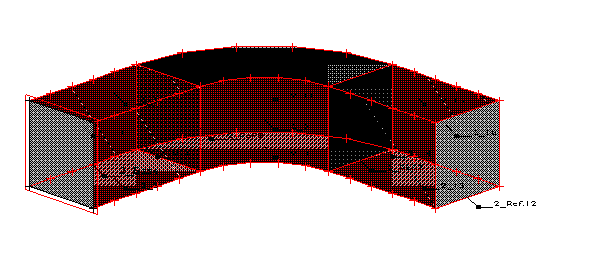
- Définissez les paramètres des opérations suivantes sur les modifications de l’objet décrites au point 4 :
- Première extrusion :
Homothétie avec centre de l'échelle en (0,0,0) et facteurs d'homothétie X = 0,5, Y=0.5 et Z=1.0
- Révolution :
Déformation selon les paramètres : point 0 (0,1,0), point 1 (0,1,0), point 2 (0,0,0) et point 3 (0,0,0).
- Deuxième extrusion :
- Translation par le vecteur (10,0,0)
- Rotation selon les paramètres : début de l’axe en (27,20,0), fin de l’axe en (28,20,0) et angle de rotation de 45°.
- Homothétie avec centre en (20,20,0) et facteurs d'homothétie X=1.5, Y=1.5 et Z=1.0
- Première extrusion :
- Cliquez sur Appliquer.
- L’objet ci-dessous est alors généré.